如何在WinX文件夾裡新增快捷方式
把新增單獨拿出來說,是因為直接復制一個其他程序快捷方式到Group文件夾裡系統並不識別,這可能是系統的保護措施,防止惡意軟件把自己添加到WinX菜單。
那麼,我們就無法添加別的快捷方式了嗎?非也,還是有辦法可以實現的,AskVG.com網站提供了一招通過修改系統文件來達到添加快捷方式的目的。
之所以用戶無法添加快捷方式到WinX菜單,是因為Windows8每次運行時都會對WinX菜單上的內容進行哈希校驗(hash check),若發現和預設不相符的快捷方式就會自動屏蔽不顯示。所以要想添加新的快捷方式,就需要關閉哈希校驗,而這個校驗操作是由 Windows\System32目錄下的twinui.dll文件控制,只要修改它關閉校驗就可以實現添加意圖了。
注意:以下操作涉及修改/替換系統核心文件,請謹慎執行。
說明下文件修改方法:
首先復制twinui.dll到其他文件夾,然後用任意十六進制編輯器打開復制出來的twinui.dll文件(不要直接編輯系統目錄下的文件)。
然後搜索如下代碼:32位系統--【50 E8 AD FA FF FF】;64位系統--【E8 EF F9 FF FF】。(這些代碼僅對應Win8 Build 8250消費預覽版)
找到後用以下代碼替換:32位系統--【90 90 90 90 90 90】;64位系統--【90 90 90 90 90】。
完成後保存退出編輯器。
這裡有AskVG.com提供的修改後的文件,不想手動修改的可以直接下載對應版本文件,個人建議直接使用修改好的文件,省事。
Win8 Build 8250 32位
Win8 Build 8250 64位
下面就是將修改後的文件替換系統原文件,進行此操作需要手動獲取原文件的最高權限。
找到System32下的twinui.dll文件,右鍵屬性--安全--選擇你當前登錄的計算機名,然後點擊窗口下方的“高級”;
點擊所有者一行後面的“更改”,在輸入框裡輸入登錄的用戶名,點擊“檢查名稱”(見下圖),然後確定。返回上一窗口後,再次確定回到最初的屬性窗口。
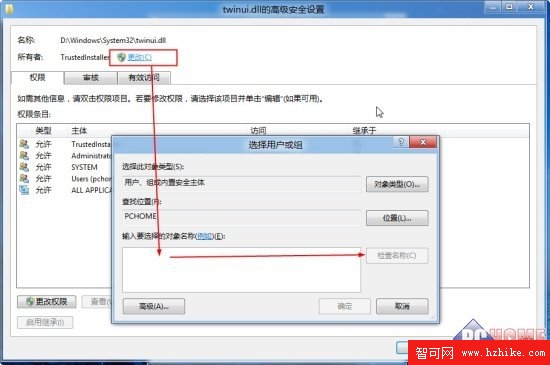
在輸入框裡輸入登錄的用戶名
在這裡重新選擇登錄的用戶計算機名,點擊中間的“編輯”,依舊選擇當前登錄的計算機名,在下方權限窗口勾選“完全控制”的允許,完成後點擊確定,隨後會彈出確認提示窗,點擊“是”即可。
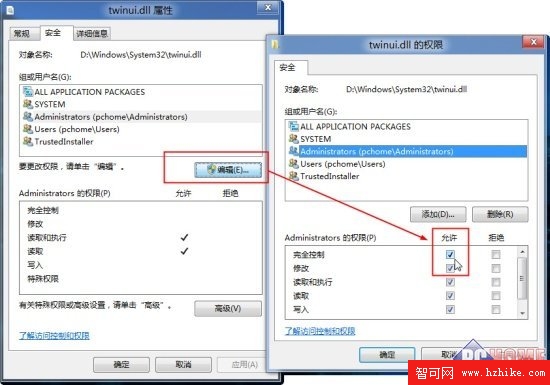
獲取了該文件的所有權限
這樣就獲取了該文件的所有權限,可以對其進行下一步替換操作了。在替換之前,建議先將原文件改名後保留在原目錄下,如twinui_backup.dll。
將修改過的文件復制到System32目錄後,重啟計算機。
現在,我們可以對WinX菜單內容完全掌控了,把自己常用的快捷方式添加到Group4文件夾就可以了。
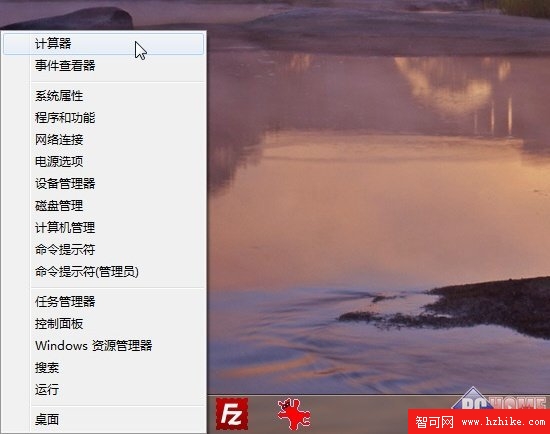
把自己常用的快捷方式添加到Group4文件夾就可以了
如果系統因為修改文件出現一些不穩定狀況的話,可以重新把備份的原文件恢復。方法是:先把修改過的文件重命名,然後將備份的twinui_backup.dll改回原名,最後重啟計算機就恢復原樣了。